

发布时间:2021-07-16 11: 22: 48
编辑过堆叠元素的视频创作者们都会遇到这类情况:想要编辑一个文本却总是选中背景元素;想要编辑背景元素时不得不把文本暂时移开,然后又耗费精力重新对齐。录像编辑软件Camtasia在2021新版里增加的“独奏轨道”这一功能就是来解决这些问题的。以Windows系统上的Camtasia 2021为例。
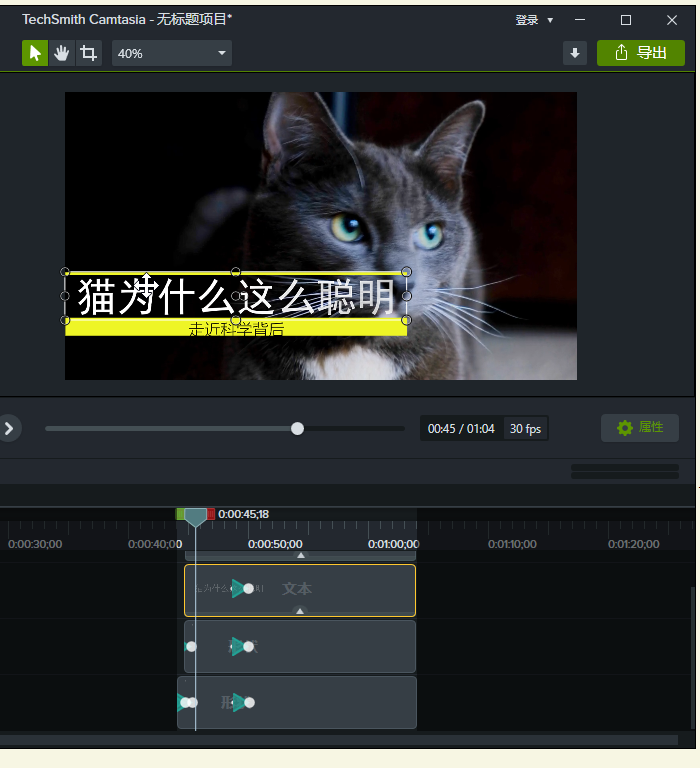
如图1,这个示例视频上的片头元素相互重叠,跟序言里提到的那些情况一样,难以精准编辑,这个场景就很适合启用这款录像编辑软件的新功能“独奏轨道”。
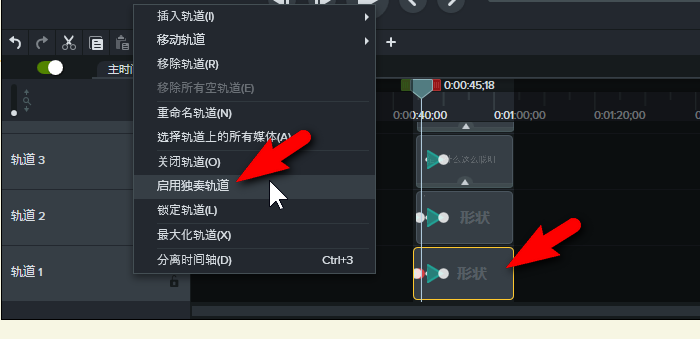
此时,想要在独奏轨道状态下编辑副标题的黄色背景条,找到它的轨道(此例是轨道1),在轨道头部点击右键,弹出的菜单里选择“启用独奏轨道”即可。
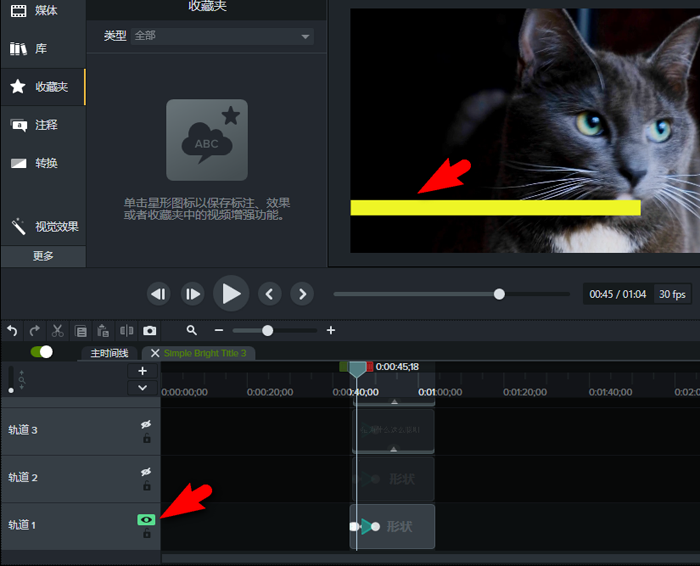
在录像编辑软件Camtasia的轨道区对副标题的黄色背景条启用独奏轨道后,效果如图3,轨道头部显示了一个淡绿色的眼睛图标,预览画面上只剩下该黄色背景条,可以无障碍的对它进行编辑了。
那能否在这款录像编辑软件里同时启用多条“独奏轨道”呢?可以的。
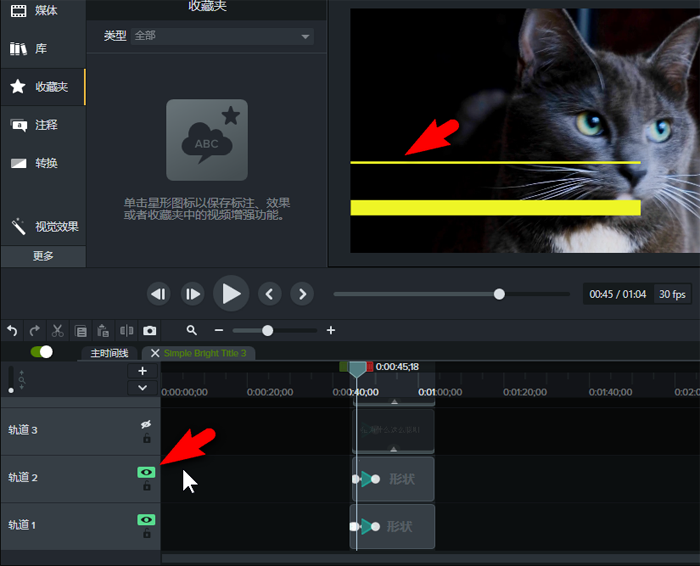
用同样的方法对轨道2(黄色细条)也启用“独奏轨道”,此时这两个元素都可以无障碍地编辑。
四、禁用“独奏轨道”
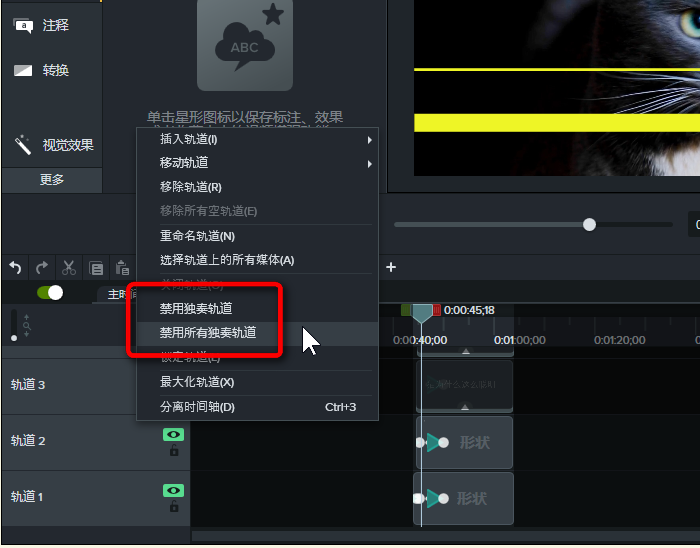
完成对独奏轨道上的元素的编辑后,回到它们的轨道头部,在右键菜单里可以选择“禁用独奏轨道”,“禁用所有独奏轨道”这个选项可以一次性禁用多条。
禁用后预览画面上的其他元素就都回来了。
五、小结
以上就是录像编辑软件Camtasia 2021“独奏轨道”的适用场景、使用方法的全部内容。有了这个新功能,编辑堆叠的元素时可以节省很多时间、精力、耐心。学习这款录像编辑软件的更多使用技巧,更多camtasia教程敬请访问Camtasia中文网站。
作者:nano
展开阅读全文
︾